Zwar ist es bei den meisten Spielen auf Steam nicht länger angebracht, eine Installation von CD oder DVD, also offline durchzuführen, damit ihr die gesamten Daten eines Games schneller auf eurem PC habt, doch gibt es immer wieder das Problem, dass die Steam-Server besonders ausgelastet sind und Downloads von AAA-Titeln sich schonmal über einige Stunden bis Tage strecken können. Wir zeigen euch, wie ihr ganz einfach eure Steam-Spiele von DVD oder CD installieren könnt.
Dieser Tipp ist zwar kein neuer, doch wer schon einmal am Launchtag eines großen Spiels versucht hat, die Installationsroutine über den Steam-Server durchzuführen, weiß, wie wichtig er ist.
Video: Steam - 5 nützliche Tipps
Steam-Spiele von DVD installieren
Die meisten Spiele, die es auch auf DVD zu kaufen gibt, starten bei der Installation ohne weiteres den Download von Steam. Wollt ihr dies aber nicht, weil das in vielen Fällen unglaublich lange dauert, könnt ihr mit folgendem Trick einfach das Spiel von der DVD installieren.
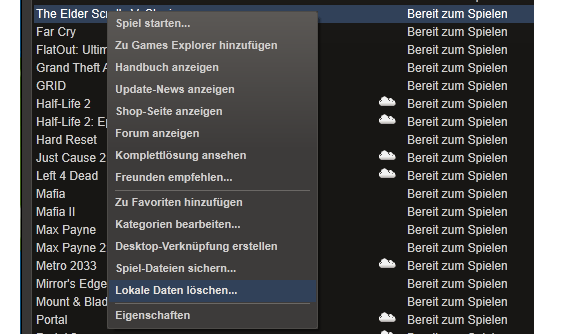
Ihr müsst dafür allerdings erst den Code bei Steam aktivieren, also zumindest einmal die Installation über Steam gestartet und schließlich gestoppt haben. Verfahrt nun folgendermaßen weiter:
- Loggt euch in Steam ein und begebt euch in die Spiele-Bibliothek
- Macht einen Rechtsklick auf das Spiel, das ihr installieren wollt, und löscht die lokalen Daten
- Legt die Installations-DVD des Spiels ein
- Schließt Steam und beendet die Anwendung komplett
- Ruft den Ausführen-Dialog von Windows auf (Windows-Taste)+(R)
- Gebt hier folgenden Befehl ein:
"C:\Program Files\Steam\Steam.exe" -install E:- Dafür muss natürlich Steam im angegeben Verzeichnis liegen und euer CD-/DVD-Laufwerk den Buchstaben E: tragen. Andernfalls ändert die entsprechenden Parameter ab.
- Steam startet erneut, allerdings wird die Installation nun von der DVD ausgeführt, anstatt die Daten vom Steam-Server herunterzuladen

